Présentation du bloc de liste ProductX [Ajoutez de la puissance aux descriptions de produits !]
Publié: 2023-08-21ProductX est un plugin de blocs WooCommerce qui a conquis le cœur de nombreuses personnes. Cependant, l'amélioration des descriptions de produits et la présentation de votre site WooCommerce ont nécessité du travail.
Pour cela, nous avons trouvé une solution qui aura sûrement un impact.
Découvrez le bloc de liste ProductX – une façon créative de présenter vos produits ou votre boutique WooCommerce.
Il est livré avec le même niveau de fonctionnalité et de fluidité que vous attendez du plugin de blocs ProductX Gutenberg .
Explorons maintenant ce qui a déclenché l’idée de créer une solution aussi utile.
Pourquoi le bloc de liste ProductX est-il utile ?
Bien que vous puissiez utiliser le bloc de liste de diverses manières créatives, voici quelques façons évidentes de les trouver utiles.
Créer diverses descriptions de produits
Si vous créez une seule page produit, alors notre générateur WooCommerce vous aidera beaucoup.
Vous pouvez ajouter divers blocs WooCommerce Gutenberg importants pour pimenter la page produit.
Cependant, auparavant, vous deviez vous fier à des blocs Gutenberg ennuyeux pour afficher la description du produit.
Pas très efficace !
Le bloc ProductX Gutenberg pour le référencement vous offre beaucoup plus de fonctionnalités. Vous disposez de contrôles de niveau granulaire pour faire apparaître la liste comme vous le souhaitez.
Rendre les descriptions de produits numérisables
Vous devez comprendre quelque chose.
Les clients n’auront pas le même niveau d’enthousiasme – ils ne ressentent pas la même chose que vous à l’égard de votre produit.
La manière idéale de mettre en valeur votre produit est de :
- Rendre la description numérisable avec des listes
- Modifiez les espaces et la taille de la police pour une livraison claire
Vous pouvez faire toutes ces choses avec le bloc de liste ProductX !
Il est plus facile de créer des descriptions de produits scannables avec une liste ou des puces. Vous pouvez facilement créer des descriptions de produits catch.
De plus, avec les paramètres avancés, vous avez la possibilité d'ajuster la hauteur, de l'aligner ou de la personnaliser comme vous le souhaitez (nous explorerons les choses que vous pouvez faire !)
Utilisez-le comme vous le souhaitez
Ce n'est pas que vous ne devez l'utiliser que pour les descriptions de produits.
Vous pouvez utiliser notre bloc de liste dynamique n'importe où sur votre boutique WooCommerce. Vous pouvez l'utiliser comme une explication rapide de votre magasin de manière scannable.
Ou vous pouvez également l'utiliser à d'autres fins.
Explorons maintenant les fonctionnalités du bloc de liste.
Avant d'explorer les fonctionnalités, vous devez probablement savoir comment utiliser le bloc de liste ProductX en premier, n'est-ce pas ?
Comment utiliser le bloc de liste ProductX ?
L'utilisation de ce bloc ProductX est similaire aux autres. Bien sûr, vous devrez installer le plugin ProductX sur votre site WordPress pour que cela se produise.
Tout ce que tu dois faire est:
![Présentation du bloc de liste ProductX [ajoutez de la puissance aux descriptions de produits !] 2 How to add the ProductX list block to a product page](/uploads/article/50806/pGRv3t6DXlcfSleu.png)
- Allez sur une page et cliquez sur l' icône "+" en haut à droite
- Recherchez "liste" , puis vous verrez le bloc de liste ProductX
- Faites-le simplement glisser sur la page et il apparaîtra
Ce n'est qu'une façon de procéder.
Vous pouvez modifier les modèles comme nous l'avons fait ici. Nous en discuterons plus en détail dans la section suivante au fur et à mesure que nous passerons aux fonctionnalités.
Explorer les fonctionnalités du bloc de liste ProductX
La profondeur des fonctionnalités du bloc de liste a un objectif : vous aider à mieux mettre en valeur vos produits. Pour cette raison, il est important que vous prêtiez attention à ce dont nous allons discuter ici.
Liste des modèles de bloc
Tout comme le bloc de boutons dans le plugin ProductX WooCommerce Gutenberg, vous aurez des modèles prédéfinis que vous pouvez utiliser pour accélérer votre processus back-end.
Vous pouvez simplement importer l'un de ces modèles et les personnaliser à votre guise.
![Présentation du bloc de liste ProductX [ajoutez de la puissance aux descriptions de produits !] 3 Explore list block patterns](/uploads/article/50806/2o7O9IPMYgtg3Gpl.png)
Il existe plusieurs modèles prédéfinis parmi lesquels choisir – vous pouvez jeter un œil à ces modèles au préalable. Rendez-vous simplement sur le lien ci-dessous et découvrez à quoi ils ressemblent dans la vraie vie :
Explorons maintenant les principales fonctionnalités du bloc liste.
Alignement global, mise en page et positionnement
Nous avons créé un exemple personnalisé utilisant l'un des modèles prédéfinis. Vous pouvez également y apporter des ajustements personnalisés.
![Présentation du bloc de liste ProductX [Ajoutez de la puissance aux descriptions de produits !] 4 Global Alignment, layout, and positioning for ProductX list block](/uploads/article/50806/4pkguAwwVY0xXAKw.png)
Globalement, vous pouvez modifier les mises en page – nous avons quelques options prédéfinies pour vous. Les fonctionnalités de vue en ligne et d'alignement vertical vous permettent de personnaliser le positionnement de l'ensemble de la liste. De plus, vous avez la possibilité de modifier l'espacement des éléments de la liste et l'endroit où vous souhaitez que les listes apparaissent sur la page.
Image ou icônes (changements globaux)
Vous pouvez définir les puces comme des icônes ou des images, ou choisir parmi d'autres paramètres prédéfinis. Vous avez également la liberté de télécharger des images personnalisées.
![Présentation du bloc de liste ProductX [Ajoutez de la puissance aux descriptions de produits !] 5 Image and icon settings for the list block](/uploads/article/50806/IzWIV0cIP6Z9tqDL.png)
Dans l'image que vous voyez ici, les images ont été définies individuellement. Cependant, vous pouvez définir une image ou une icône globale et l'utiliser pour tous les éléments d'une liste particulière.
Paramètres de contenu
Vous vous souvenez des points dont nous avons parlé pour mettre en évidence les caractéristiques du produit ? Il vous suffit d'écrire le contenu du point et de commencer à le modifier.
Vous pouvez mettre en évidence ces paramètres de contenu comme bon vous semble grâce aux fonctionnalités flexibles.
![Présentation du bloc de liste ProductX [Ajoutez de la puissance aux descriptions de produits !] 6 Adjusting content settings for ProductX list block](/uploads/article/50806/mgdZ9Q6z05NeHpS9.png)
Vous avez le choix de désactiver ou d'activer le texte ou le sous-texte (soyez créatif à votre manière !). Vous pouvez également utiliser les paramètres intégrés pour le texte et le sous-texte afin de rendre la description de votre fonctionnalité plus attrayante.
Le « Midpoint Subtext » ne fonctionne qu'avec nos mises en page prédéfinies. Vous voudriez consulter la documentation à ce sujet (et si vous rencontrez des problèmes avec d'autres fonctionnalités). Cela vous aidera à tirer le meilleur parti du bloc de liste pour présenter vos produits WooCommerce :
Paramètres d'habillage et de séparation du contenu
Le « Content Wrap » vous aidera à donner une perspective différente à la liste. Si vous voulez faire preuve de fantaisie, vous pouvez modifier la façon dont chaque élément de votre contenu est enveloppé. Il suffit de regarder l'exemple ici :
Nous avons ajouté du rembourrage, de la couleur d'arrière-plan et du rayon de bordure pour donner vie aux fonctionnalités clés de nos produits. Encore une fois, si vous ne savez pas comment cela fonctionne, assurez-vous de consulter notre documentation détaillée.
![Présentation du bloc de liste ProductX [Ajoutez de la puissance aux descriptions de produits !] 7 Content wrap and separator settings](/uploads/article/50806/9KBarKhF2X5JGh01.png)
Le « Séparateur » est une fonctionnalité délicate qui peut faire ressortir votre créativité. Vous pouvez l'activer ou le désactiver dans des situations particulières, ou l'utiliser globalement à l'aide du générateur ProductX WooCommerce.

Type d'icône et style d'icône (paramètres individuels)
Vous pouvez modifier les types et styles d'icônes individuels – l'un des principaux facteurs de personnalisation du bloc de liste ProductX. Si vous regardez l'exemple, nous avons ajouté des icônes personnalisées individuelles pour chacun des éléments de la liste. Et vous pouvez le faire aussi !
![Présentation du bloc de liste ProductX [Ajoutez de la puissance aux descriptions de produits !] 8 Individual icon style and icon type settings](/uploads/article/50806/whGPYZ3InAq9hhB5.png)
Vous pouvez jouer avec les différents paramètres, comme définir des images individuelles pour les puces si vous le souhaitez. Vous pouvez également modifier les propriétés du texte et du sous-texte, ainsi que leurs états de survol. Vous pouvez également ajuster l'espacement.
Cependant, c’est probablement une bonne idée de garder les choses simples et propres. Votre objectif doit être de garder vos descriptions de produits aussi claires que possible. Les utilisateurs doivent savoir que cela correspond à leurs intérêts et résout un problème à leur place !
Remarque : Notez que la démonstration expliquant les fonctions des blocs de liste a été réalisée à l'aide du constructeur ProductX WooCommerce pour créer une seule page de produit. Bien que vous puissiez utiliser le bloc de liste ProductX pour présenter des fonctionnalités n'importe où, vous devrez peut-être vérifier et spécifier la page "Conditions" lorsque vous créez des pages de produits individuelles. Veuillez consulter la documentation pour en savoir plus.
Derniers mots
Ceci est juste un instantané du bloc de liste ProductX .
Vous voyez, les fonctionnalités intégrées au bloc de liste offrent une créativité de type Lego . Vous êtes le constructeur : créez et présentez les fonctionnalités du produit comme vous le souhaitez. Le ciel est la limite!
Bonne chance et amusez-vous à créer ! Partagez comment vous présenteriez vos produits.
Vous pouvez consulter des didacticiels vidéo WordPress sur notre chaîne YouTube. Retrouvez-nous également sur Facebook et Twitter pour des mises à jour régulières !

Comment créer des posts collants dans WordPress : un guide simple
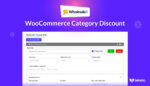
Comment définir une remise de catégorie WooCommerce avec WholesaleX
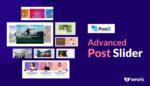
Le tout nouveau bloc de curseurs de PostX offre de nouvelles opportunités de mise en page étonnantes
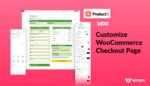
Comment créer et personnaliser un modèle de page de paiement WooCommerce avec ProductX
